本日8月28日にGoogleのアンドロイドスマホのPixelシリーズの最新機種であるPixel10シリーズが発売されました。私も長年Pixelシリーズの使っていて、今はPixel8Proを使っています。Pixelシリーズを長年使っていて、次はgalaxyの最新機種を買うかどうか迷っていましたが、このPixel10シリーズの発売を聞いて、その流れでPixel10Proを購入することにしました。
今日は、Pixel10Proが早速、届いたので使用感について語っていこうかと思っていました。語りつくそうと思ったのですが、スマホの切り替えから悪戦苦闘する羽目になり、全然進まず、今日はeSIMの切り替え方法と機種変更について解説しようと思います。
目次
格安SIMのリンクスメイト
まず初めに私が使っている携帯キャリアについて話をしようと思います。私が使っているのはLogiclinksというドコモの回線を借りたMVMOの格安SIMを提供している会社です。サービス名は、「リンクスメイト」と言います。カウントフリーオプションといって、一部のSNSやソーシャルゲームを使った場合に通信料が90%以上圧縮されてデータ通信量を使えるサービスをやっているところです。
今ではそんなに珍しくないサービスですが、契約した当時は、そういうサービスが他になくてちょうどハマっていたソシャゲをやりこんでいたこともあって、このサービスを提供しているリンクスメイトにしました。

実は今もそのソシャゲを細々と続けています😁
紹介キャンペーンとクーポンコード
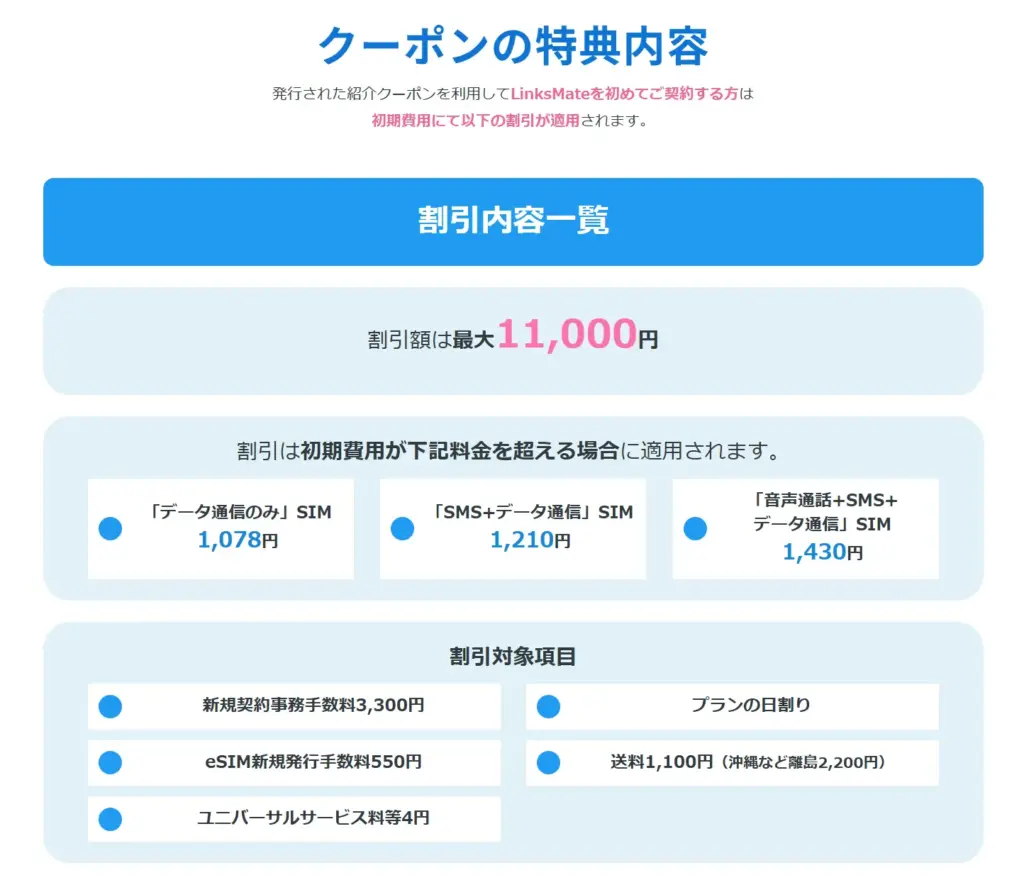
そのリンクスメイトですが、月々の料金も4,000円前後と割と安く、ソシャゲのアイテムもついてくるので今も契約しています。
リンクスメイトですが、紹介キャンペーンをずっとやっています。今日びの格安SIMは競合相手も多く大変なのですかね?最大11,000円の割引が受けられるみたいなのでもし、気になる人がいたら下記のクーポンコードを使ってください。クーポンの特典内容についてはリンクスメイトのページをご覧ください⇒紹介クーポンについて
クーポンコード:zumi-guraburu
契約の時にクーポンコードを入れる欄に上記クーポンを入れてもらえれば割引が受けられるみたいです。詳しくは「紹介クーポンについて」を参照してください。
リンクスメイトのeSIMで機種変更を行う方法
私の使っているスマホのキャリアについての説明はこの辺にして、リンクスメイトでeSIMを使っているのですがそれの機種変更を行う方法について説明します。リンクスメイトというマイナーな格安SIMの機種変更の仕方なんて需要があるのかどうか迷いましたが、機械オンチの自分が四苦八苦しながらやったので記録に残しておこうと思います。次の機種変更時にも役に立つように・・・。
eSIM(Embedded Subscriber Identity Module)とは、スマートフォンやタブレットなどの端末に最初から内蔵されているSIMです。物理的なSIMカードとは異なり、カードの差し替えが不要で、通信事業者の契約情報をオンラインでダウンロードして利用します。
以前は、物理SIMだったのですが、eSIMに変更するキャンペーンをやっていて普段は手数料がかかるのにその時は無料だったので思わず変更したこともあり、eSIMを使っていました。
リンクスメイトのマイページから
まずは、リンクスメイトのマイページにログインします。ログインしたら、ページの下の方にある「SIMカード・端末について」の中にあるSIMカードの変更・再発行を選びます。
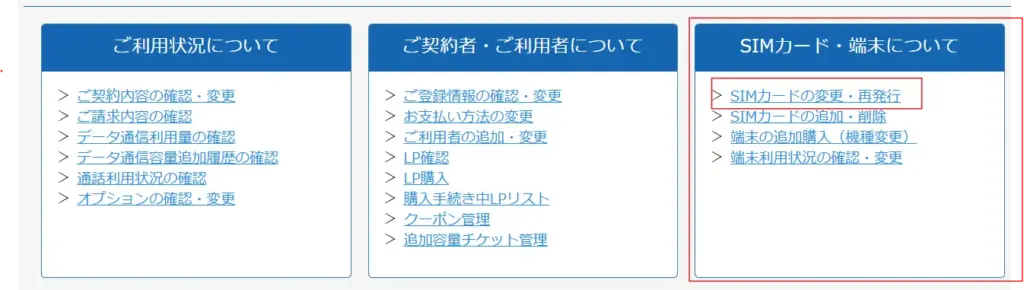
SIMカード一覧から手続きを行う
SIMカードの変更・再発行をクリックすると「ご利用中のSIMカード一覧」の中にある変更したいSIMカード電話番号の手続きの欄の一番右に「再発行・eSIM機種を変更する」というのがありますのでそれをクリックしてください。クリックすると申込内容を選ぶ画面に移ります。そこでeSIM利用中の端末で再発行するか、新しい端末でeSIM発行するかを選べますので、「新しい端末でeSIM発行」を選んで「お申込内容を確認する」をクリックします。
クリックすると、「新しくEIDを登録」というのが出てくるので、機種変更したい新しい端末のEID(32ケタ)を入力してあげます。EIDを入力したら「お申込内容を確認する」をクリックします。
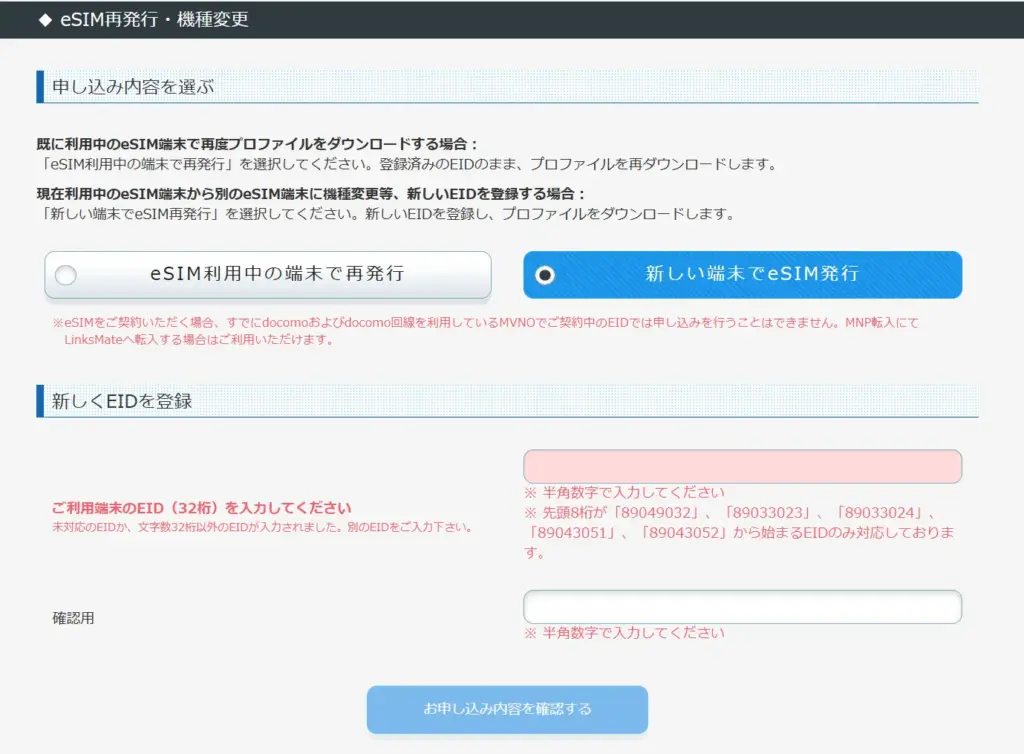

EIDについては、新しい端末の設定から確認することができます。
アンドロイドスマホのEIDの確認方法
Pixel(アンドロイドスマホ)のEIDの確認方法について説明します。簡単なのですが知らないと迷いますよね?
私は泣きそうになりながら、必死に探していました(笑)アンドロイドスマホと言いましたが、私はPixelを使っているので正確にはPixelの方法です。
スマホの「設定」から「デバイス情報」を選んでください。そこには、基本情報から法律と規制、デバイスの詳細、デバイスIDなどが記載されています。その中のデバイスの詳細のところにEIDの欄がありそこに89からはじまる32ケタの数字が並んでいますのでそれを転記しましょう。
他のアンドロイドはもしかしたら場所が若干違うかもしれません。
申込内容の確認から開通まで
EIDを入力して申込内容を確認するをクリックするとSIMカードの再発行内容の確認画面に移ります。変更内容と手数料が載っていますので確認しましょう。ちなみに機種変更のためにeSIMを再発行する場合は、2025年8月時点で550円(税込)がかかります。物理SIMのときは事務手数料で3300円くらいとられていたのでやはりeSIMの方が手数料は安いのかなと思いました。
申込内容の確認画面で7つの項目にチェックを入れて申し込みを確定します。このときの注意点ですが、この作業をやった瞬間に既存の端末からeSIMの機能が使えなくなります。再発行するのに1時間もかかりませんでしたが、申し込み後はいきなり使えなくなるのでご注意ください。

eSIMの切り替えをするときは気をつけましょう!!!
開通するときは、新しい端末の方に通知が来るので設定を行います。
格安SIMのAPN設定の方法
ここからは、格安SIMのAPN設定の方法について説明します。メジャーな格安SIMならデフォルトで設定があるのでこの作業は必要ありません。私はeSIMの他に楽天グループの株主優待でもらった楽天グループ株主優待SIM(物理SIM)の2枚持ちです。
ちなみに端末は1つです。
リンクスメイトは、マイナーな格安SIMということもあり、APN設定を自分で設定する必要があります。APN設定というのは、アクセスポイントネームの略で、スマホをインターネットに接続するための設定の事です。スマホの電波からインターネットへ接続する際の中継地点(ゲートウェイ)の役割を果たしています。
リンクスメイトはAPN設定の方法をサイトに掲載してくれているのでそれを見ながらやれば問題なくできます。ただし、一部の端末は更新が追い付いていません。例えば、iPhoneのようなメジャーな端末だと発売間もない端末であっても対応可能かどうかアナウンスがありますが、アンドロイドスマホは、中々厳しい立場に追いやられていることもあり、新しい機種でも更新されていない場合があります。まして今日発売したばかりのPixel10Proなんて当たり前のように設定方法は載っていませんでした。

それはおろか1世代前の機種も一部しかなかったよ
ない場合は、同じシリーズの端末の前の端末のAPN設定の方法を参考にするといいです。シリーズ化されているものは大きく変わっていない場合が多いからです。画面の細部は多少変化があっても大枠は変わっていないので参考になるはずです。
ちなみにPixelシリーズのAPN設定は、設定画面で「ネットワークとインターネット」を選択します。
その後に、「SIM」を選択し、対象のSIMをタップすると、その回線の電話番号だったり、IMEIやEID、アクセスポイント名などが羅列されていますのでその中の「アクセスポイント名」をタップします。

APNはアクセスポイントネームの略なので、アクセスポイント名もしくはアクセスポイント、APNなどの設定ができそうなところを探してみよう。
APNの一覧になります。楽天モバイルとかAEONモバイルとか日本通信とかメジャーどころは予め設定が用意されているので必要ありませんが、リンクスメイトは初期設定が用意されていません。
APN一覧の右上に「+」マークがあり、それをタップするとアクセスポイントを追加する画面が出てきます。説明に関しては一応しますがリンクスメイトのPixel9の説明のリンクを貼っておきます。
アクセスポイントの作成で入力する項目については以下の通りです。
- アクセスポイントの名前:linksmate
- APN:linksmate.jp
- ユーザー名:user
- パスワード:mate
- 認証タイプ:CHAP
これらを入力したら「保存」を押してアクセスポイントを保存してください。そうすると、APNの一覧に「linksmate」という先ほど作ったアクセスポイントが選べるのでそれを選んで設定終了です。
設定が終わったら、通話できるか確認しよう

以上で設定は終わりです。私の良くやるミスとして、設定後にきちんと設定しているかの確認です。
確認方法としては、Wi-Fiを切ってモバイル回線で通話ができるかどうかを確認するのが一番いいです。このAPN設定をうまくできていないと当然ですが外で使えません。過去に一度、スーパーやコンビニで決済しようとしたときにこのAPN設定ができておらず支払いができなくなって、QRコード決済が使えずに現金で支払ったことが何度かあります。
というわけで今回は、リンクスメイトのeSIMの再発行からの機種変更の方法を解説しました。Pixel10Proについてはほとんど触れていないので続きはまた追記もしくは、別記事として更新する予定です。
今回は、eSIMからの機種変更を中心に解説しましたが、一番大事なことは、SIMの再発行手続きをすれば旧端末のeSIMは即座に使用不可になる点です。これについては、変更手続きをするときには十分に注意するようにしましょう。すぐに手続きは終わったので問題はなかったですが、タイミングによっては、パニックになりそうです。ご注意ください。
